Win10系統設置默認使用較低分辨率播放視頻的方法
時間:2024-05-17 11:40:02作者:極光下載站人氣:5
很多小伙伴在使用win10系統的過程中經常會需要播放各種視頻,有的小伙伴為了減少電腦在播放視頻時使用的流量,想要將視頻的默認播放方式設置為較低分辨率,但又不知道該在哪里進行設置。其實我們只需要在Win10系統中先打開Windows設置頁面,然后在該頁面中打開應用選項,接著在應用設置頁面中找到并打開“視頻播放”選項,最后在視頻播放頁面中我們點擊勾選“我更喜歡以較低的分辨率播放視頻”選項即可。有的小伙伴可能不清楚具體的操作方法,接下來小編就來和大家分享一下Win10系統設置默認使用較低分辨率播放視頻的方法。
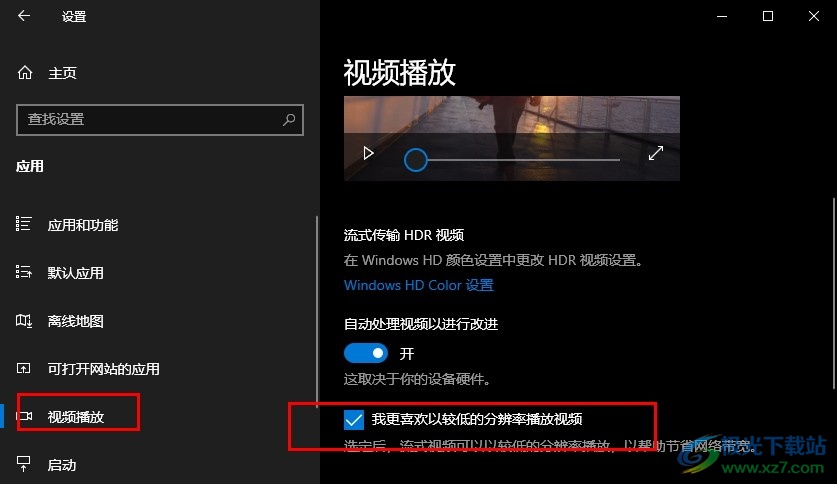
方法步驟
1、第一步,我們先點擊打開桌面左下角的“開始”按鈕,然后在菜單列表中再打開“設置”選項

2、第二步,打開“設置”選項之后,我們在Windows設置頁面中找到“應用”選項,點擊打開該選項
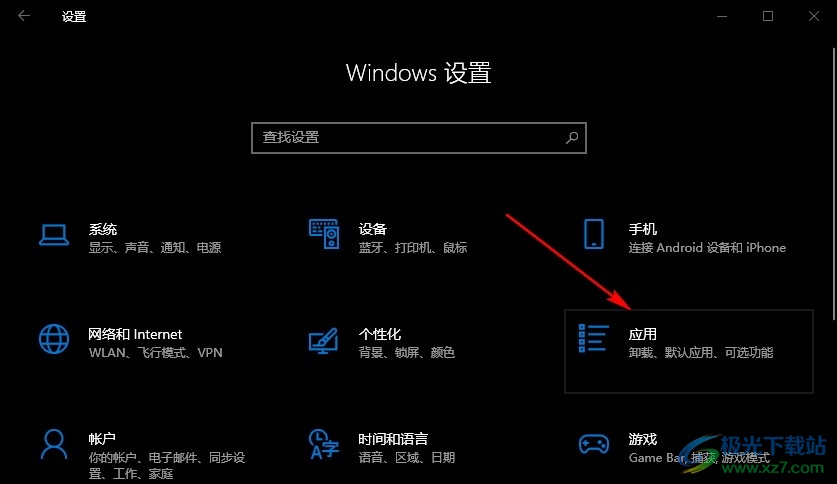
3、第三步,打開應用選項,進入應用設置頁面之后,我們在該頁面中找到“視頻播放”選項,點擊打開該選項
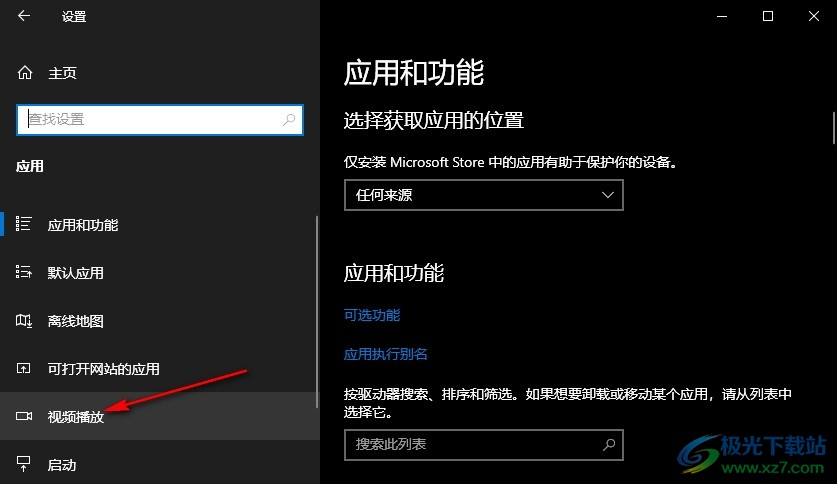
4、第四步,進入視頻播放設置頁面之后,我們在該頁面中鼠標下劃找到“我更喜歡以較低的分辨率播放視頻”選項
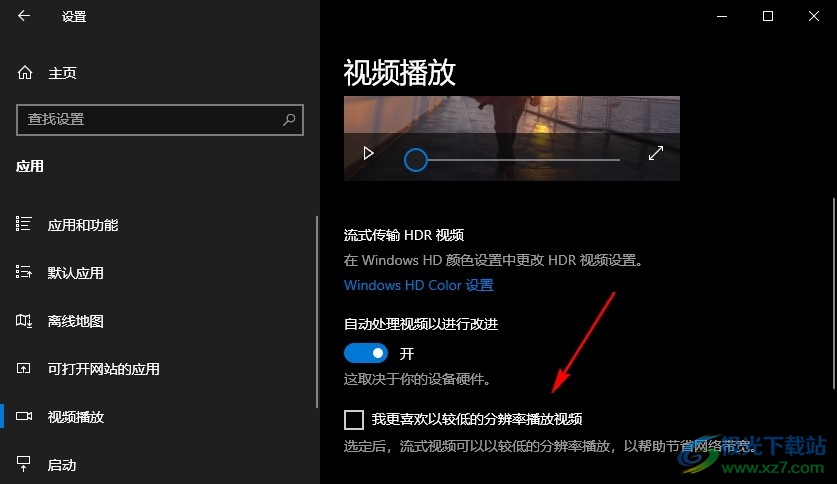
5、第五步,我們在視頻播放設置頁面中直接點擊勾選“我更喜歡以較低的分辨率播放視頻”選項即可
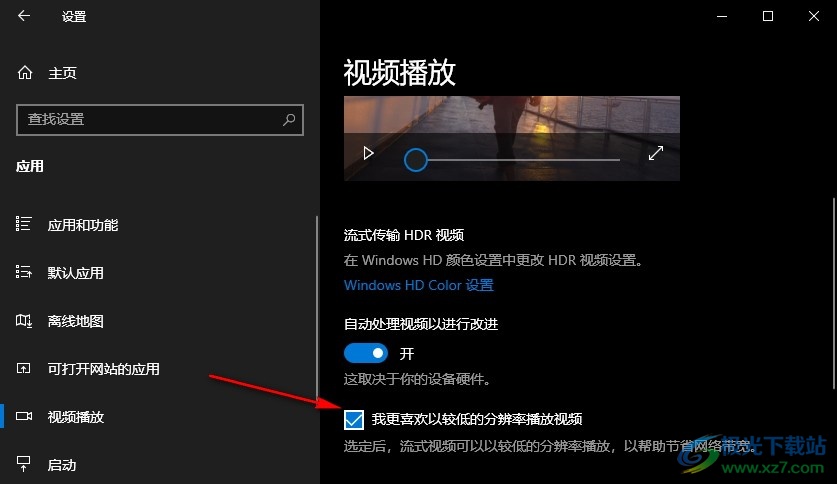
以上就是小編整理總結出的關于Win10系統設置默認使用較低分辨率播放視頻的方法,我們點擊進入Windows設置頁面,然后在該頁面中找到并打開應用選項,接著在應用設置頁面中我們再打開視頻播放選項,最后在視頻播放設置頁面中點擊勾選“我更喜歡以較低的分辨率播放視頻”選項即可,感興趣的小伙伴快去試試吧。

大小:4.00 GB版本:64位單語言版環境:Win10
- 進入下載
相關推薦
相關下載
熱門閱覽
- 1百度網盤分享密碼暴力破解方法,怎么破解百度網盤加密鏈接
- 2keyshot6破解安裝步驟-keyshot6破解安裝教程
- 3apktool手機版使用教程-apktool使用方法
- 4mac版steam怎么設置中文 steam mac版設置中文教程
- 5抖音推薦怎么設置頁面?抖音推薦界面重新設置教程
- 6電腦怎么開啟VT 如何開啟VT的詳細教程!
- 7掌上英雄聯盟怎么注銷賬號?掌上英雄聯盟怎么退出登錄
- 8rar文件怎么打開?如何打開rar格式文件
- 9掌上wegame怎么查別人戰績?掌上wegame怎么看別人英雄聯盟戰績
- 10qq郵箱格式怎么寫?qq郵箱格式是什么樣的以及注冊英文郵箱的方法
- 11怎么安裝會聲會影x7?會聲會影x7安裝教程
- 12Word文檔中輕松實現兩行對齊?word文檔兩行文字怎么對齊?
網友評論